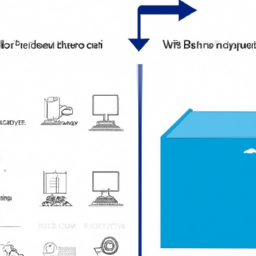Configurar uma impressora no Windows 11 é uma tarefa relativamente simples, mas pode ser um pouco confusa para os iniciantes. Neste capítulo, vamos orientá-lo passo a passo sobre como configurar uma impressora no Windows 11, seja ela uma impressora local ou uma impressora de rede.
Configurando uma impressora local
Uma impressora local é uma impressora que está diretamente conectada ao seu computador através de um cabo USB. Para configurar uma impressora local, siga os passos abaixo:
- Primeiro, certifique-se de que a impressora está ligada e conectada ao seu computador através do cabo USB.
- Em seguida, clique no botão Iniciar no canto inferior esquerdo da tela e selecione "Configurações".
- Na janela de configurações, clique em "Dispositivos".
- Na seção "Impressoras e scanners", clique em "Adicionar uma impressora ou scanner".
- O Windows 11 começará a procurar impressoras e scanners disponíveis. Se a sua impressora for detectada, ela aparecerá na lista. Clique no nome da sua impressora e depois clique em "Adicionar dispositivo".
- Se a sua impressora não for detectada, clique em "A impressora que eu quero não está na lista" e siga as instruções na tela para adicionar a sua impressora manualmente.
Depois de adicionar a impressora, você pode precisar instalar o driver da impressora. O Windows 11 geralmente instala automaticamente o driver da impressora, mas se isso não acontecer, você pode baixar o driver do site do fabricante da impressora e instalá-lo manualmente.
Configurando uma impressora de rede
Uma impressora de rede é uma impressora que está conectada a uma rede, seja ela uma rede local (LAN) ou a Internet. Para configurar uma impressora de rede, siga os passos abaixo:
- Primeiro, certifique-se de que a impressora está ligada e conectada à rede.
- Em seguida, clique no botão Iniciar no canto inferior esquerdo da tela e selecione "Configurações".
- Na janela de configurações, clique em "Dispositivos".
- Na seção "Impressoras e scanners", clique em "Adicionar uma impressora ou scanner".
- O Windows 11 começará a procurar impressoras e scanners disponíveis na rede. Se a sua impressora for detectada, ela aparecerá na lista. Clique no nome da sua impressora e depois clique em "Adicionar dispositivo".
- Se a sua impressora não for detectada, clique em "A impressora que eu quero não está na lista" e siga as instruções na tela para adicionar a sua impressora manualmente.
Depois de adicionar a impressora, você pode precisar instalar o driver da impressora. O Windows 11 geralmente instala automaticamente o driver da impressora, mas se isso não acontecer, você pode baixar o driver do site do fabricante da impressora e instalá-lo manualmente.
Conclusão
Configurar uma impressora no Windows 11 é uma tarefa que pode ser realizada de maneira rápida e fácil, seja ela uma impressora local ou uma impressora de rede. Com as instruções passo a passo fornecidas neste capítulo, esperamos que você seja capaz de configurar a sua impressora sem problemas. Lembre-se, se você encontrar algum problema durante o processo, não hesite em procurar ajuda online ou entrar em contato com o suporte técnico do fabricante da impressora.